Wi-Fi Camera는 삼성 PC(기본 제공으로 내장된 카메라 앱)에서 휴대폰 카메라를 사용할 수 있는 기능입니다.
고해상도의 휴대폰 카메라를 연결하여 더 선명한 촬영을 할 수 있으며 화상 채팅 중 폰을 들어 다른 위치를 상대방에게 보여줄 수 있습니다.
※ [스마트폰] Wi-Fi Camera App은 안드로이드 6.0 이상 사용 가능했으나, 안드로이드 9.0(파이 OS)부터는 OS 제약 사항으로 지원불가합니다.
지원되는 스마트폰의 경우 Samsung Galaxy Apps(Galaxy Stroe)를 통해 다운로드 할 수 있습니다.
※ Wi-Fi Camera 기능은, 2016년 삼성 노트 PC(7세대 CPU 적용 모델과 후속 모델)에서 사용 가능합니다.
- 지원되는 노트 PC는 Wi-Fi Camera SW가 설치되어 있습니다.
- 윈도우10 Ver1809(RS5)부터는 해당 기능을 지원하지 않는 점 양해 바랍니다.
스마트폰에서 Wi-Fi Camera 설치 하기
- 1. 스마트폰에서 앱스 > 상단 검색창에 Galaxy Apps를 검색합니다.

- 2. 검색된 Galaxy Apps를 선택하여 실행하거나 설치를 진행합니다.
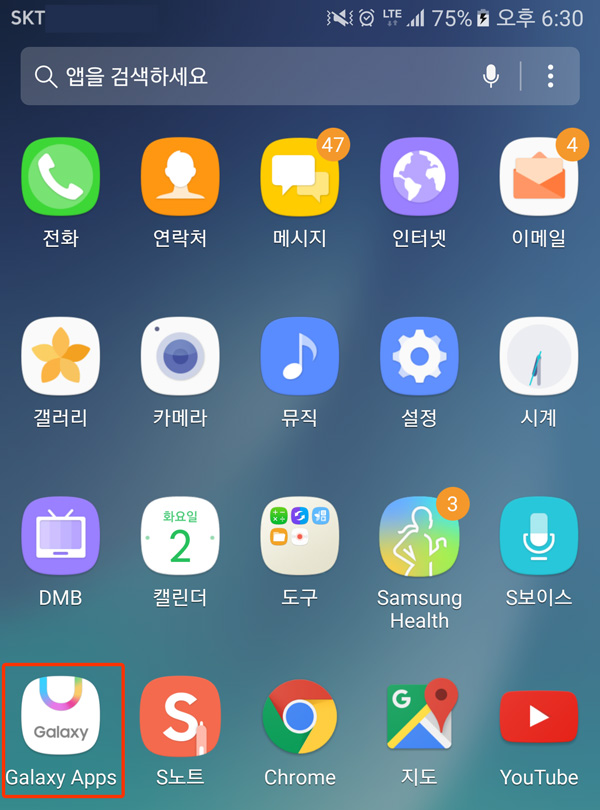

PC와 스마트폰 연결하기
- 1. 바탕화면의 작업표시줄에서 시작버튼을 클릭 후 Wi-Fi Camera 앱을 찾아 실행하세요.

- 2. PC에서 스마트폰 카메라를 사용하기 위해서는 PC에 사용할 스마트폰을 등록해야 합니다. [검색] 버튼을 선택하여 사용할 디바이스를 검색하세요.※ 스마트폰의 Wi-Fi Camera 앱을 실행한 상태에서 검색해 주시기 바랍니다.

- 3. 등록하고자 하는 디바이스 선택 후 [등록] 버튼을 선택하세요.

- 4. 스마트폰에 [연결 초대] 메시지가 표시되면 [연결] 버튼을 선택하여 연결을 진행하세요.

Wi-Fi Camera 사용하기
- 1. [스마트폰] [Wi-Fi Camera] 앱을 실행하세요. [PC] 바탕화면의 시작버튼을 선택 후 사용하고자 하는 [카메라]앱을 실행하세요. (Skype. Camera 앱 등)

- 2. 연결된 스마트폰의 카메라 화면을 PC로 전송하여 촬영할 수 있습니다.







댓글